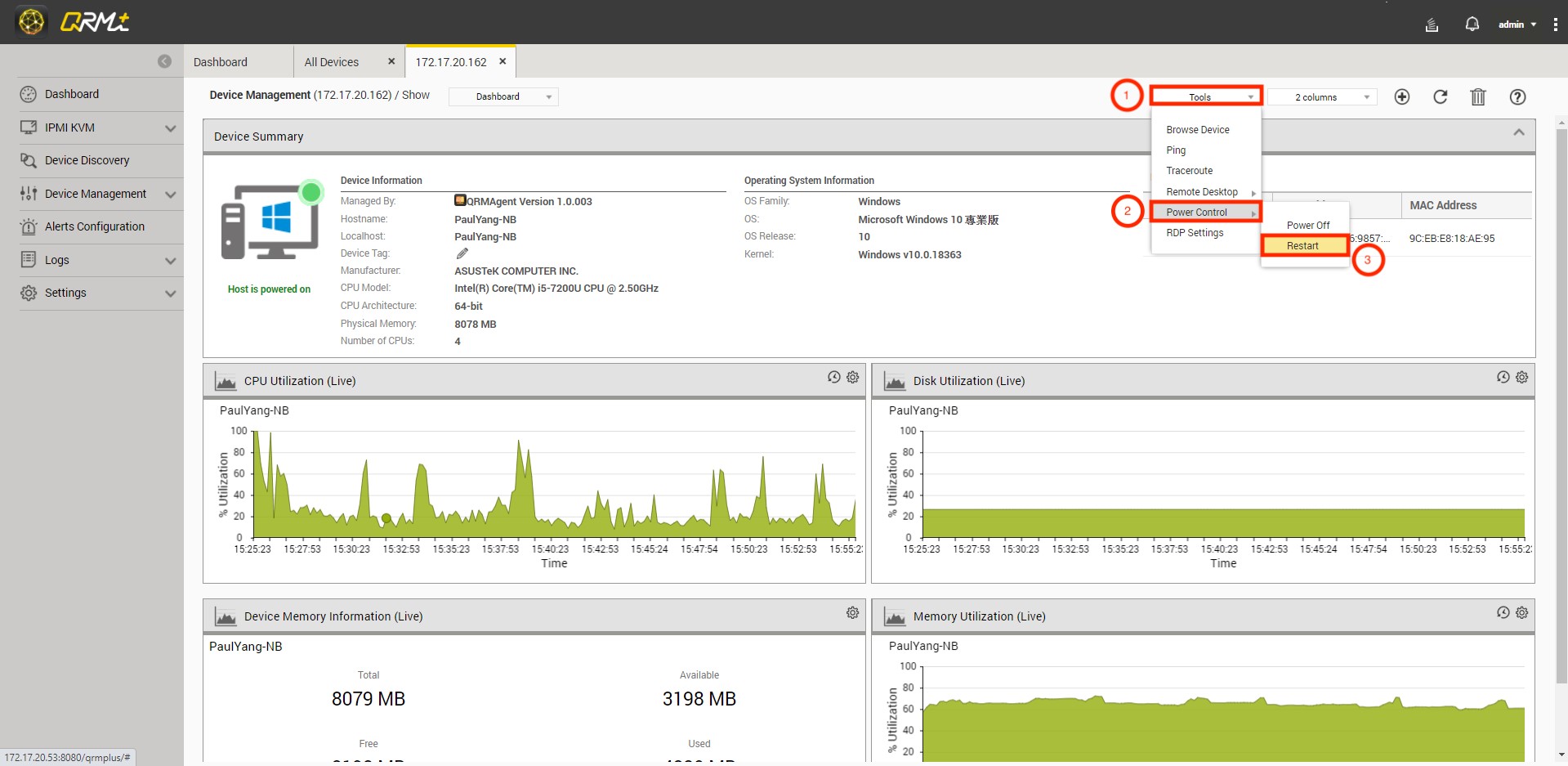如何使用 QRMAgent 单机仪表板
“QRMAgent 单机仪表板”提供特定受管设备的详细信息,包括:
- QRMAgent 版本
- 设备信息
- 操作系统信息
- 网络信息

在“QRMAgent 单机仪表板”中,用户可以添加或移除小组件、选择布局模式以及使用工具集中的工具来管理 QRMAgent 设备。
添加小组件
用户可以添加多个小组件来自定义“QRMAgent 单机仪表板”,以监控 CPU 使用率、内存使用率、磁盘使用率及网络使用率等。此外,还提供了多种图表类型供用户选择。
设置步骤:
第 1 步:转到“QRMAgent 单机仪表板”页面,单击“添加小组件”按钮
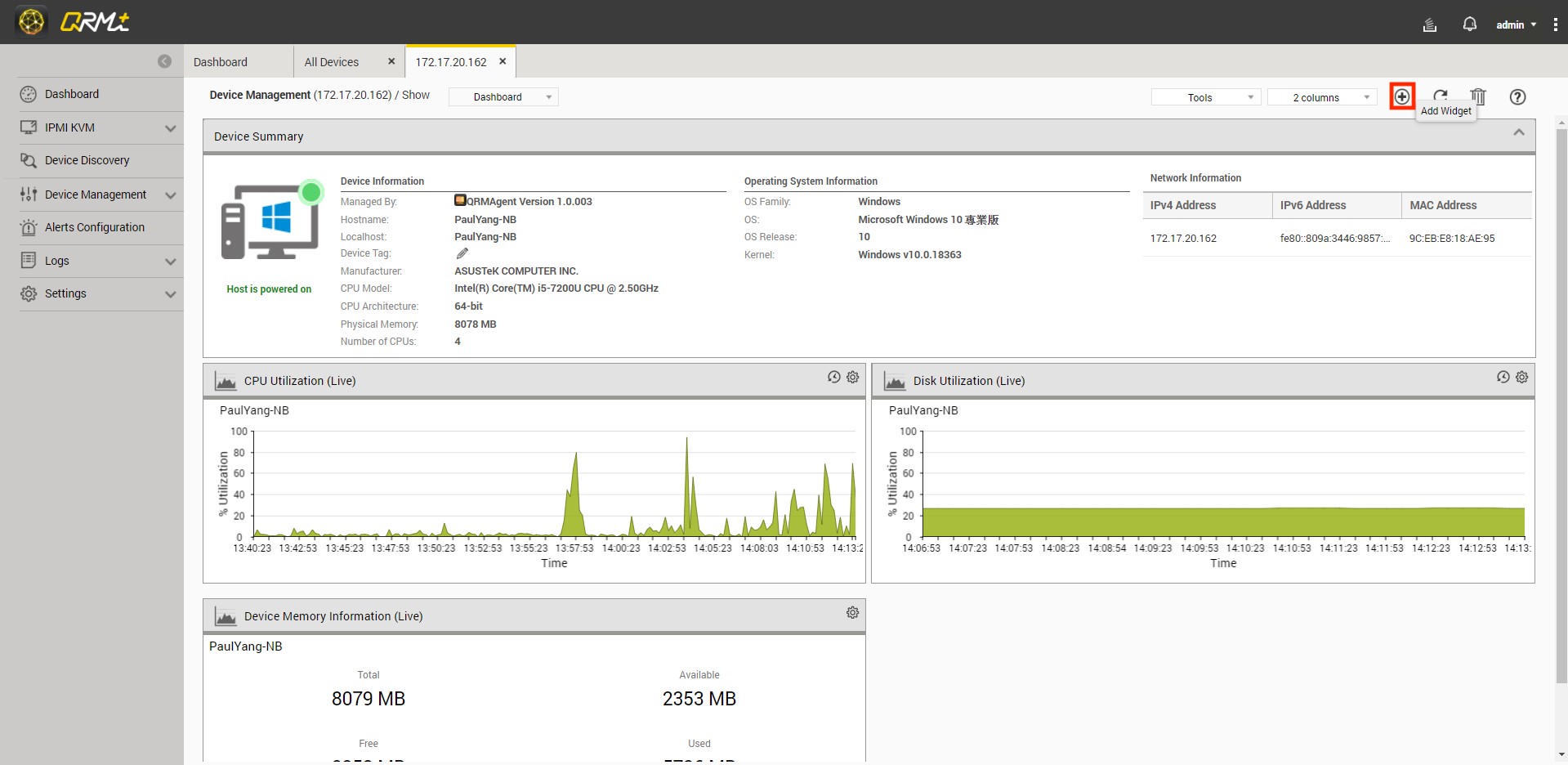
第 2 步:完成要监控的数据类型及数据范围的设置:
- 选择要监控的数据类型。共有四种类型:CPU 使用率、内存使用率、磁盘使用率和网络使用率。
- 选择数据范围(实时数据或最后 24 小时的历史数据)
- 单击“下一步”
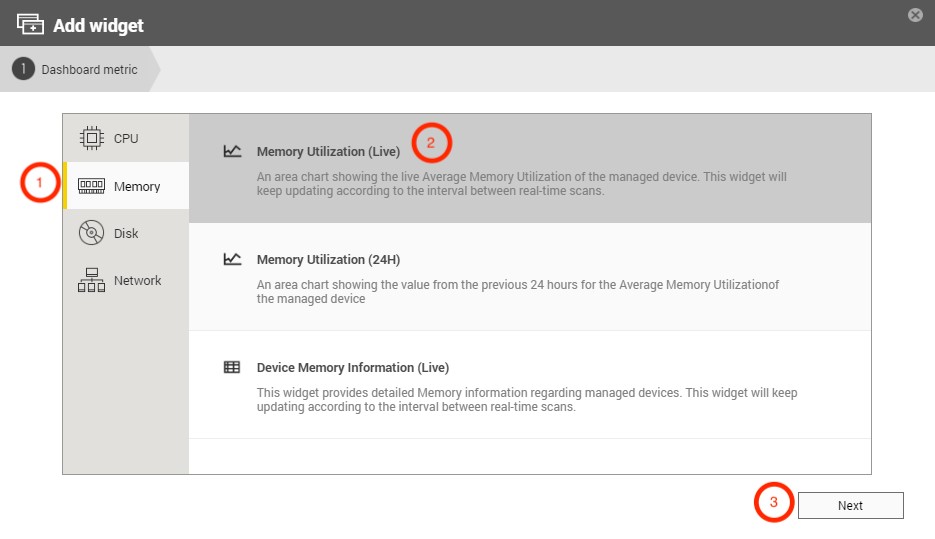
第 3 步:完成图表类型设置
- 选择图表的类型
- 单击“添加小组件”按钮完成该操作
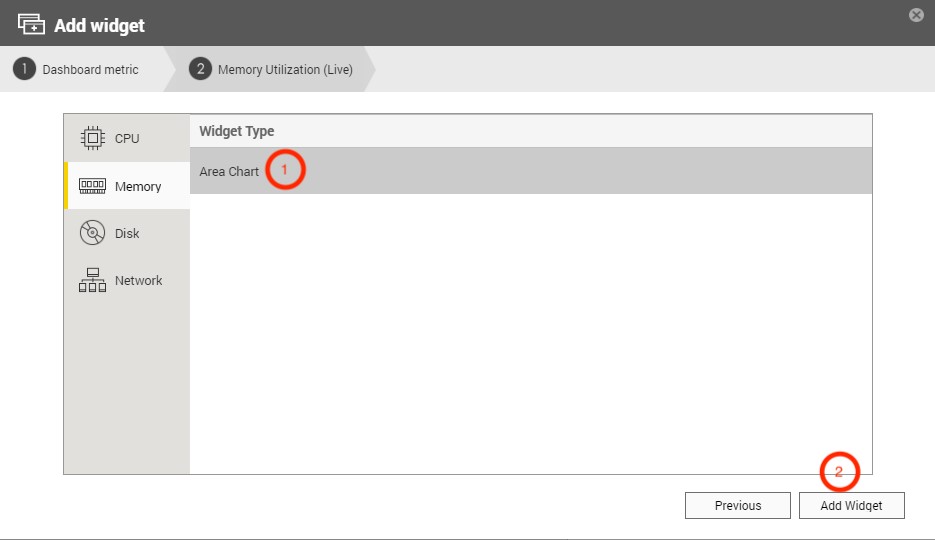
第 4 步:设置完成后,小组件会添加到仪表板中最后一个位置
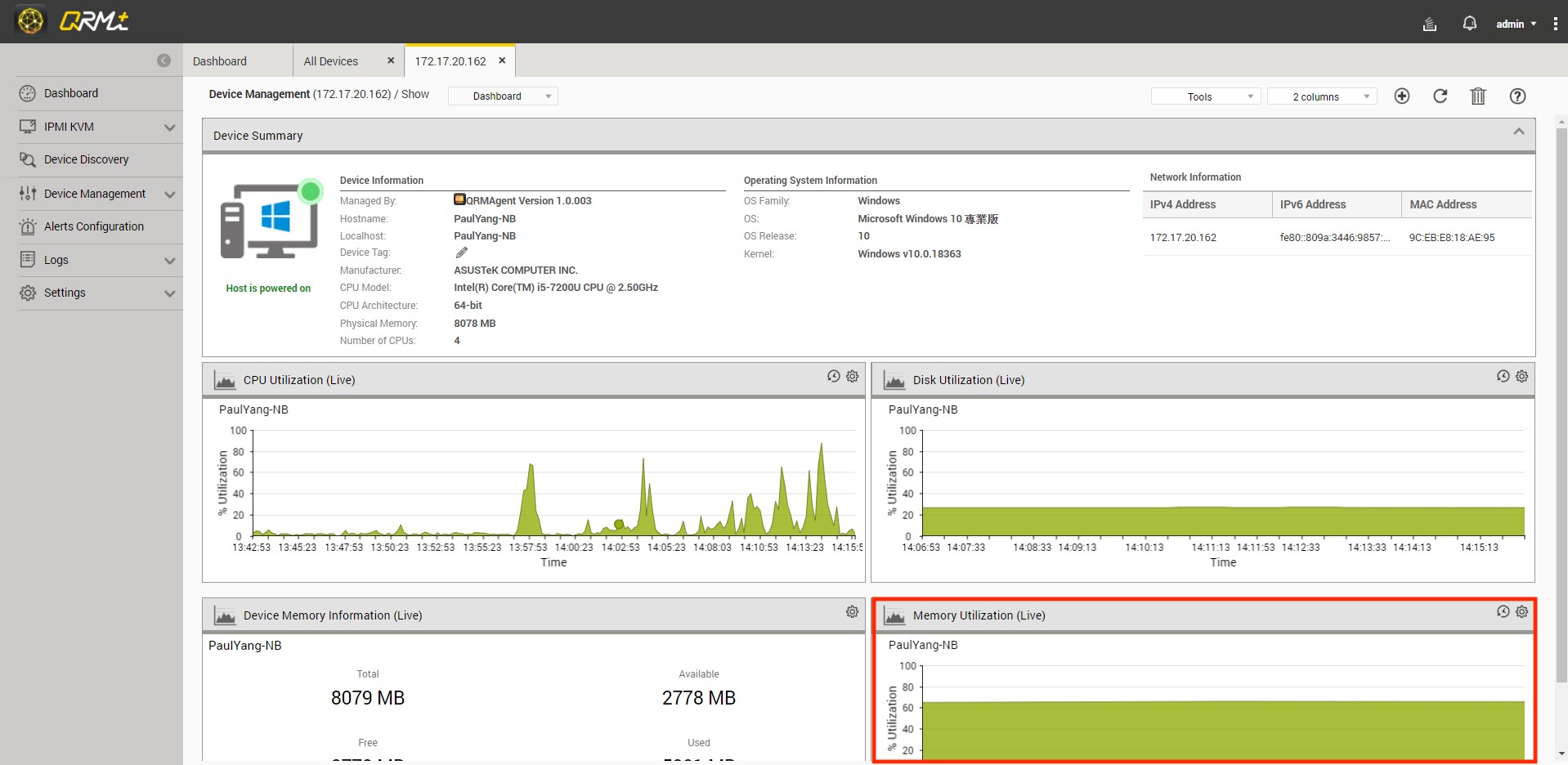
删除 QRMAgent 单机仪表板中的所有小组件
设置步骤:
转到“QRMAgent 单机仪表板”页面,单击“删除所有小组件”按钮
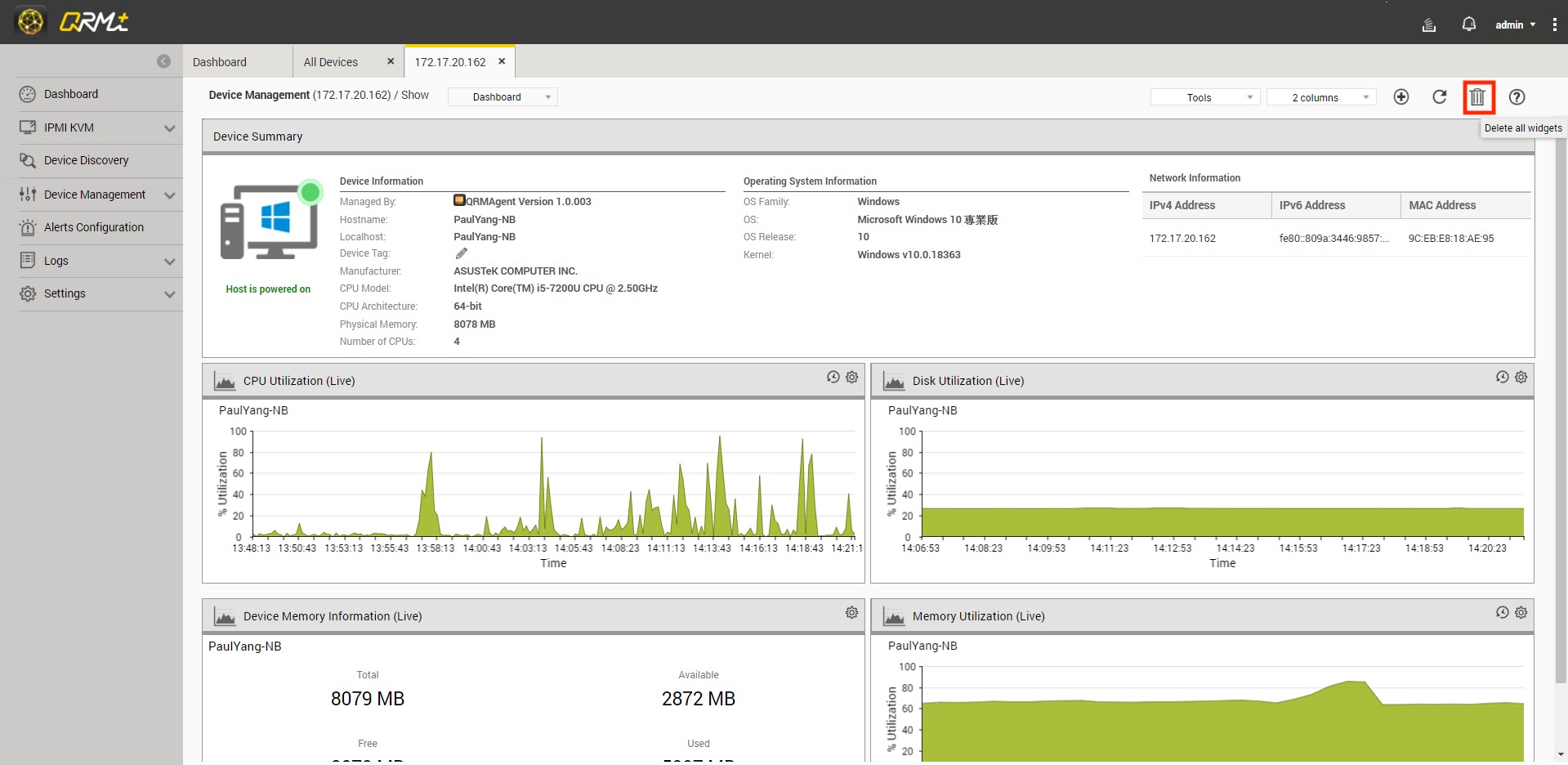
刷新仪表板中的所有小组件信息
设置步骤:
转到“单机仪表板”页面,单击“刷新”按钮
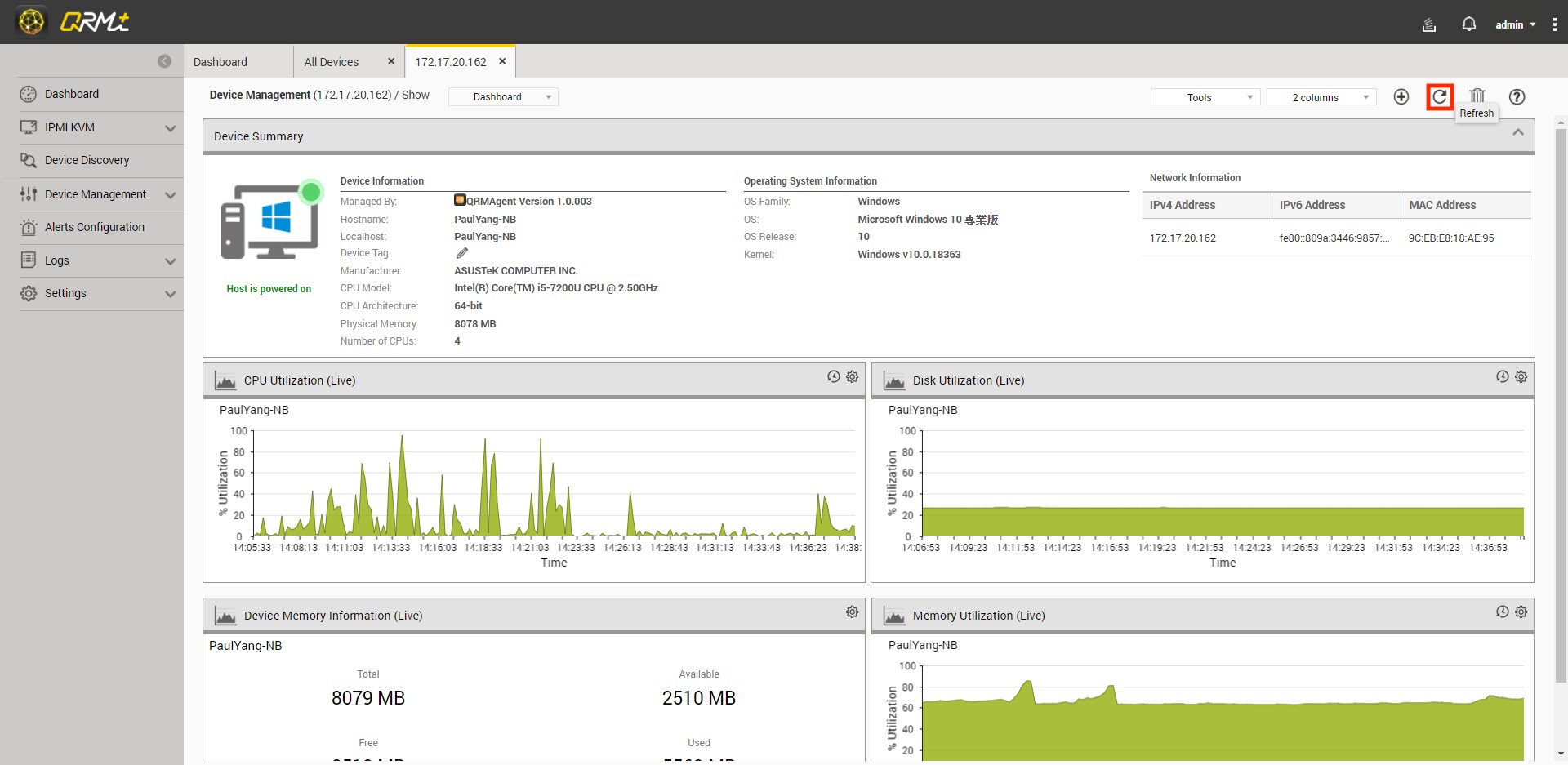
选择布局模式
用户可以自定义“QRMAgent 单机仪表板”的布局,小组件会相应重新排列。
- 1 列显示
- 2 列显示
- 3 列显示
设置步骤:
第 1 步:转到“QRMAgent 单机仪表板”页面,单击“选择布局”按钮
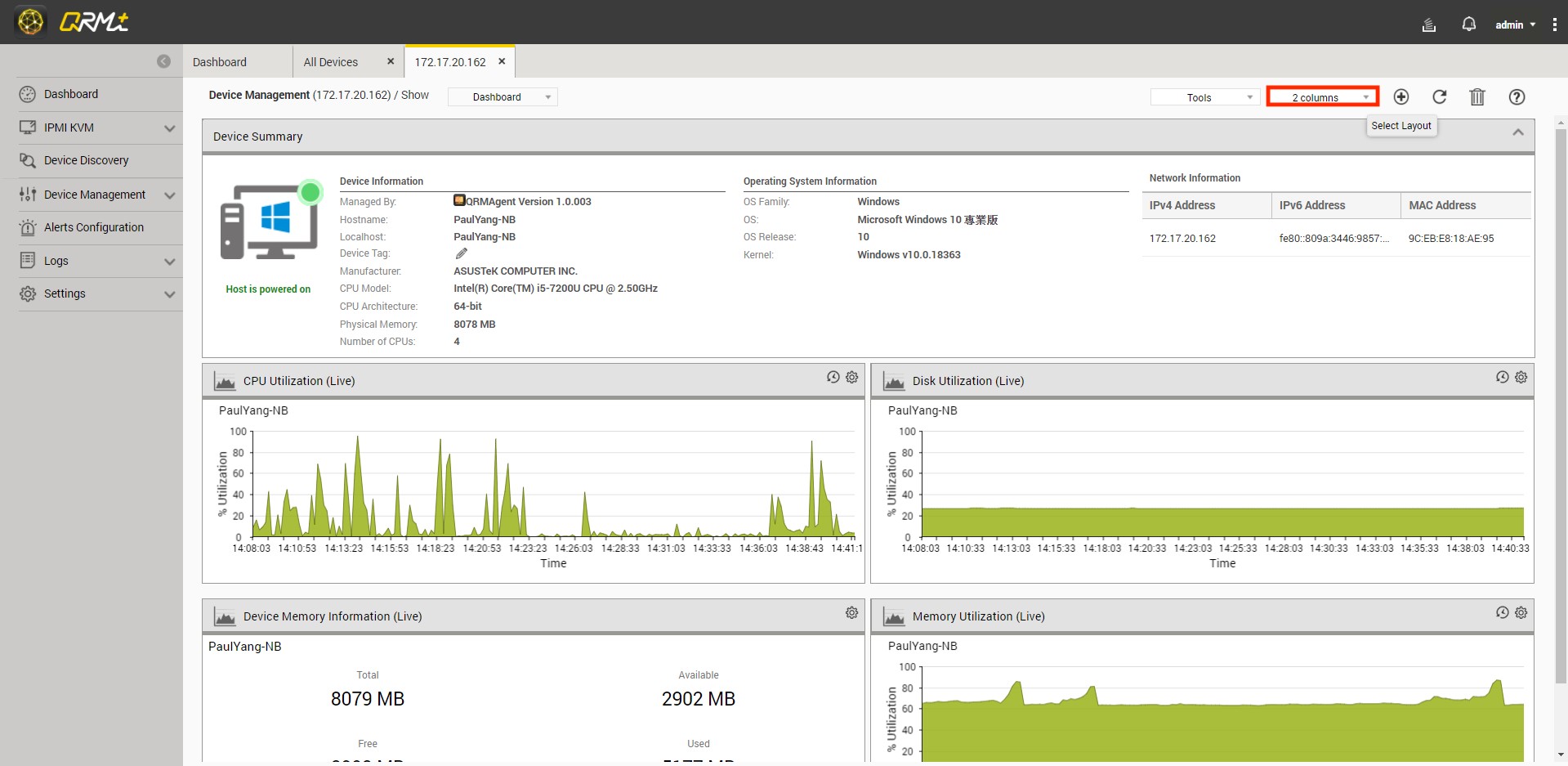
第 2 步:选择“1 列”、“2 列”或“3 列”
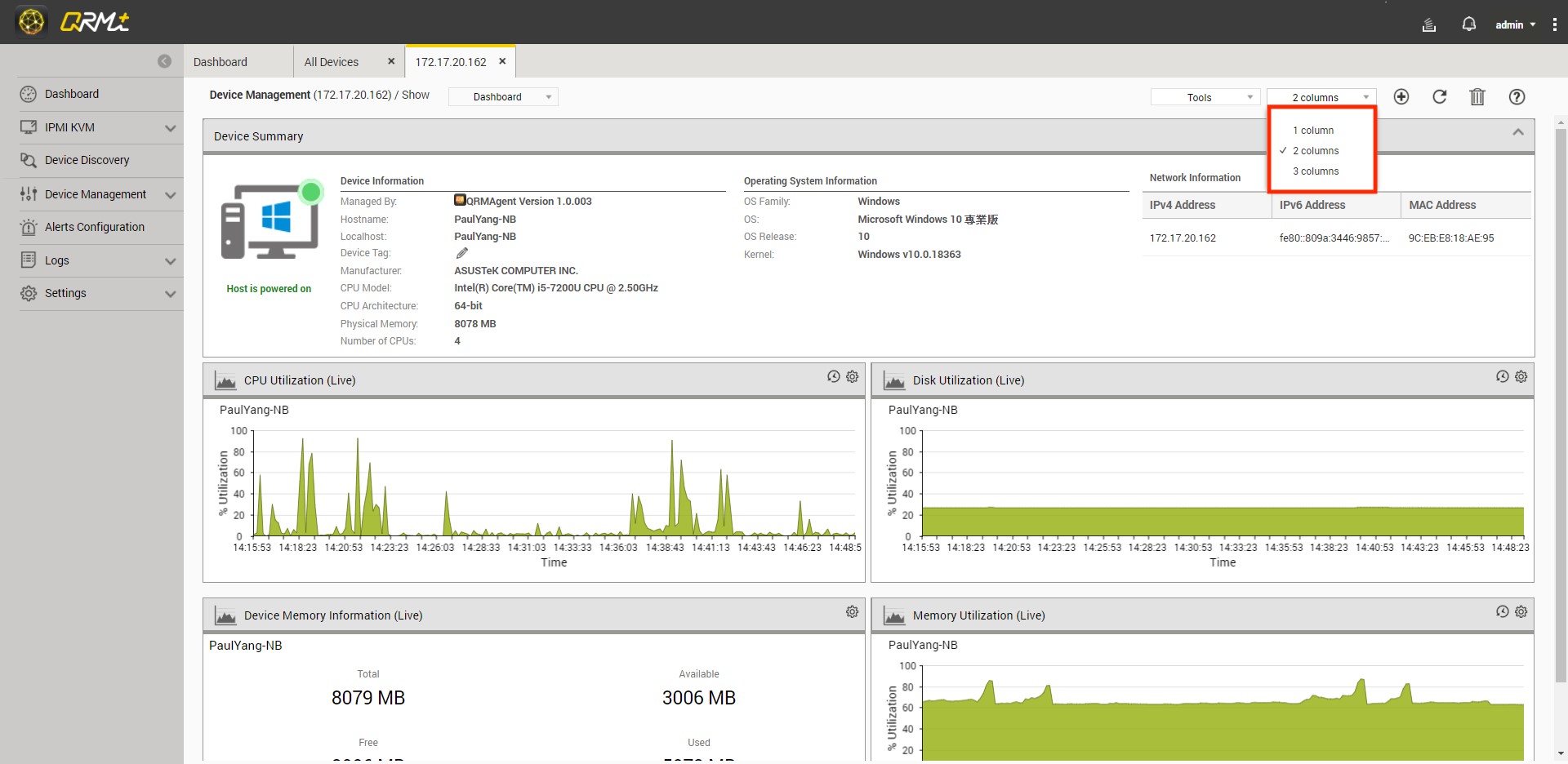
工具 - 浏览设备
以此设备的 IP 地址为 URL 打开一个新的浏览器选项卡。如果设备当前为关机状态或不是 Web 服务器,将无法与其连接,并会显示一条连接错误消息。
设置步骤:
第 1 步:转到“QRMAgent 单机仪表板”页面,单击“工具”按钮
第 2 步:选择“浏览设备”
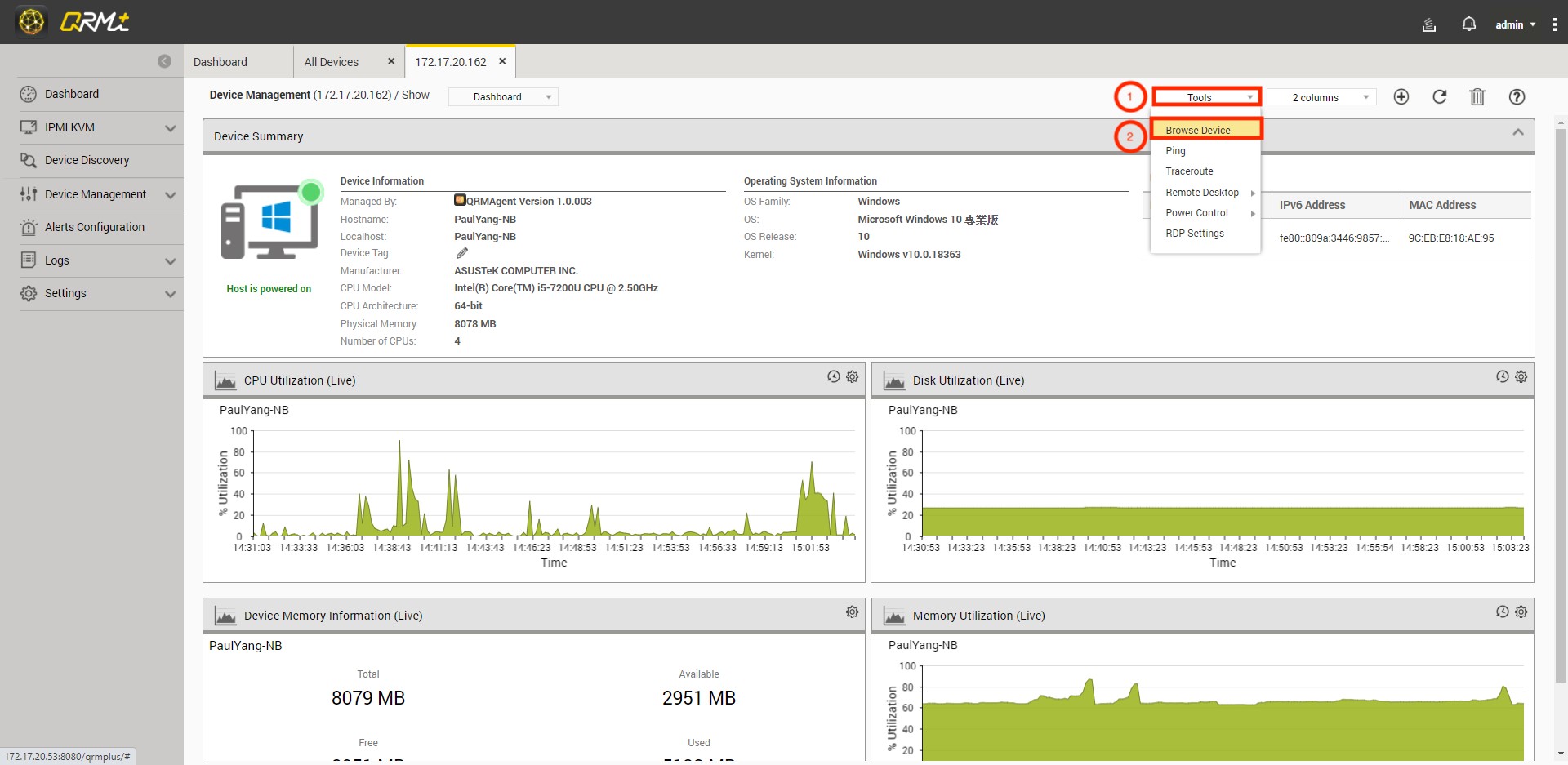
工具 - Ping
QRM+ 可提供 Ping 监控功能来测试数据包能否通过 IP 协议到达特定设备,以及查看 QRM+ 与设备的连接状态
设置步骤:
第 1 步:转到“QRMAgent 单机仪表板”页面,单击“工具”按钮
第 2 步:选择“Ping”
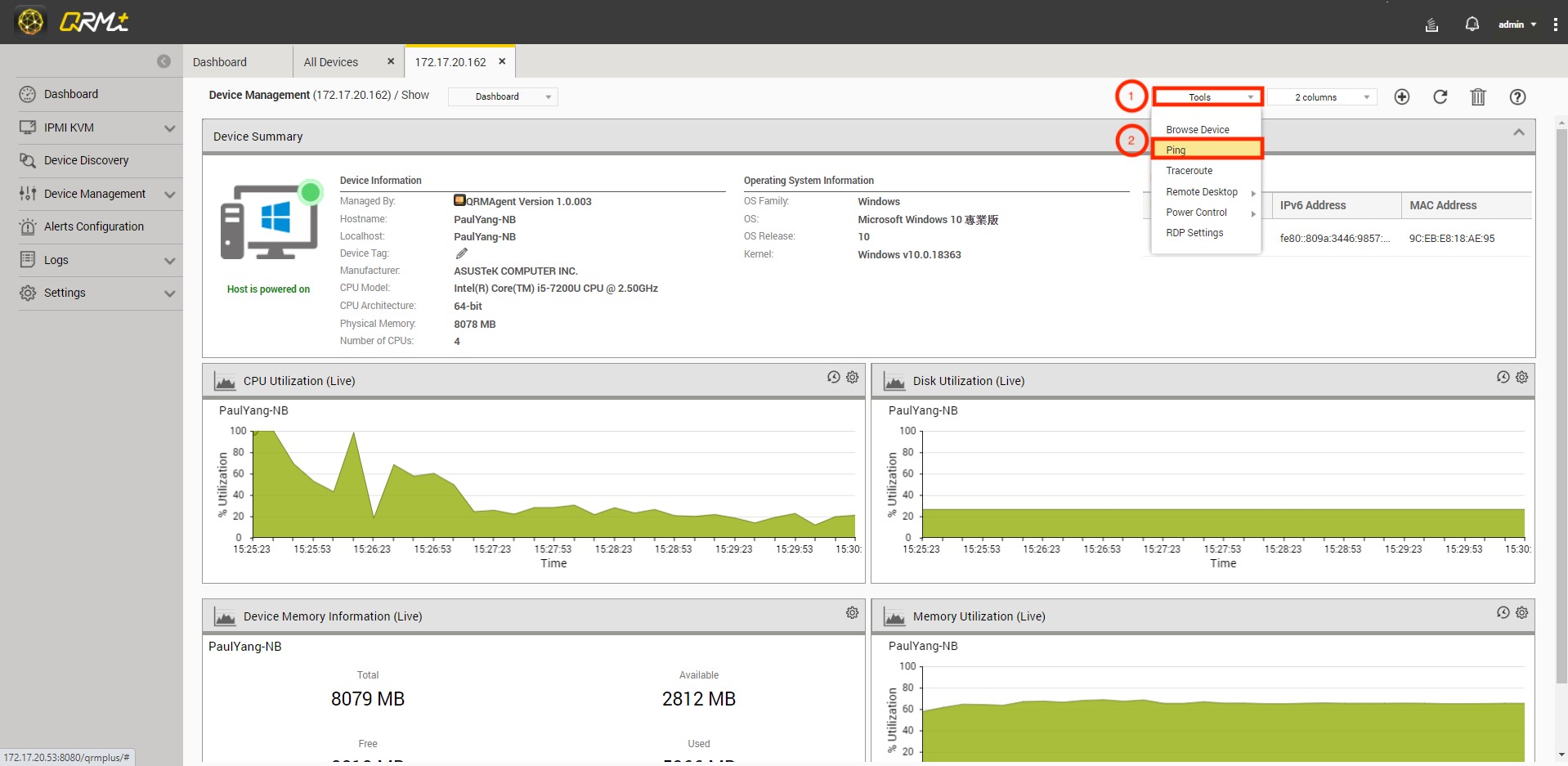
第 3 步:将弹出一个窗口并显示 Ping 命令执行结果
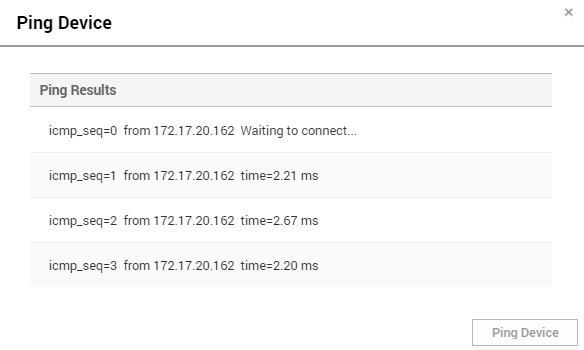
第 4 步:单击“Ping 设备”按钮可以再次执行 Ping 操作
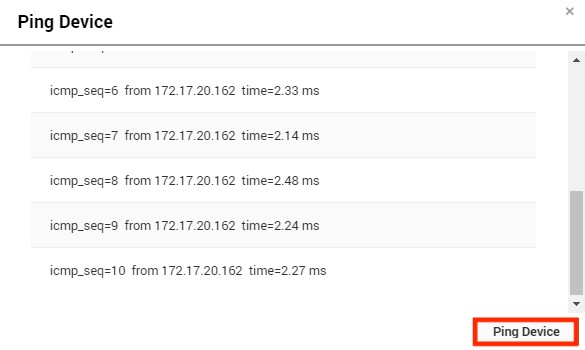
工具 - traceroute
QRM+ 可提供 Tracerout 监控的功能,在一个新窗口中显示 IP 网络内路由器的 IP 地址。
设置步骤:
第 1 步:转到“QRMAgent 单机仪表板”页面,单击“工具”按钮
第 2 步:选择“Traceroute”
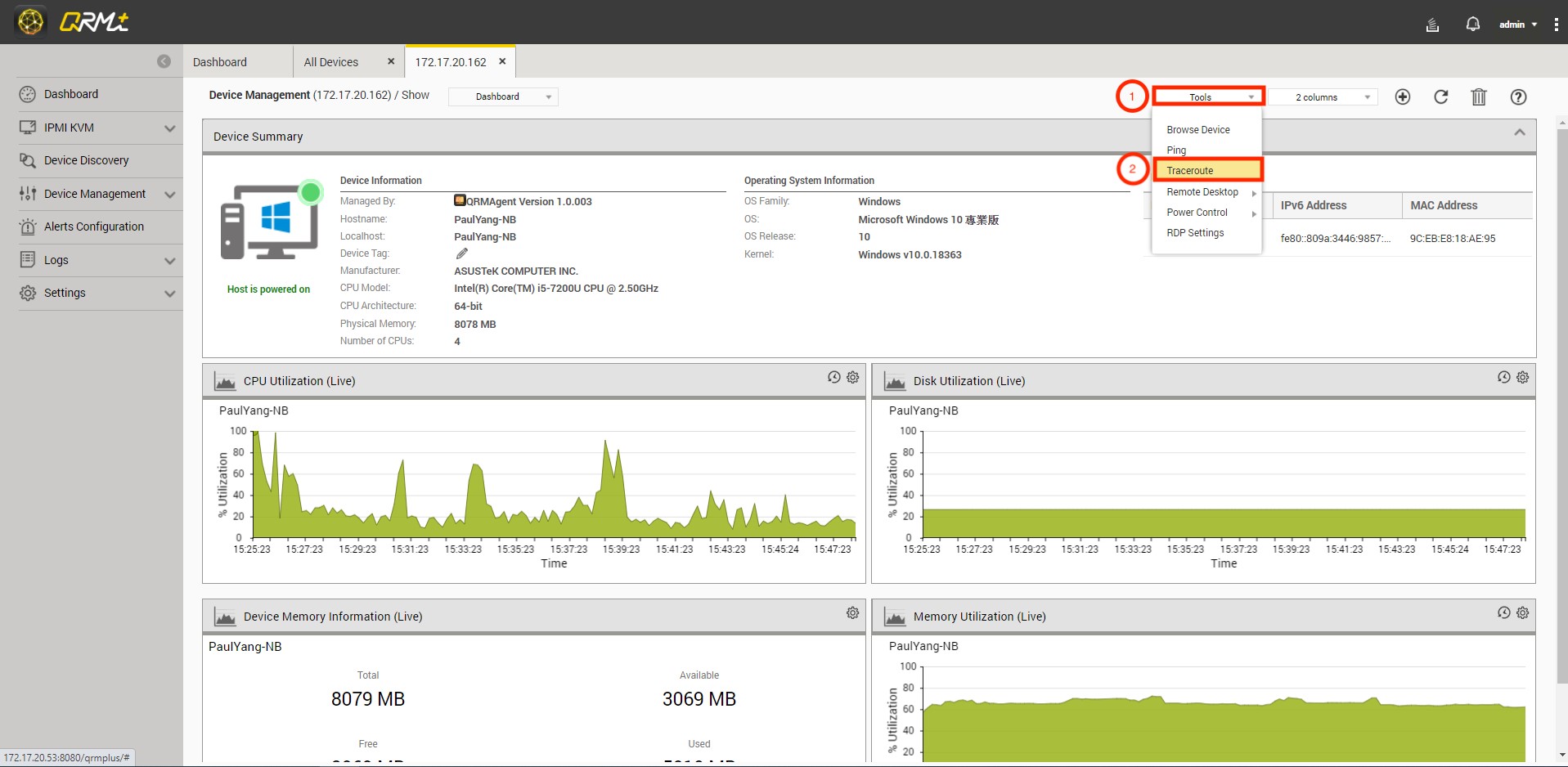
第 3 步:将弹出一个窗口并显示 Traceroute 命令执行结果
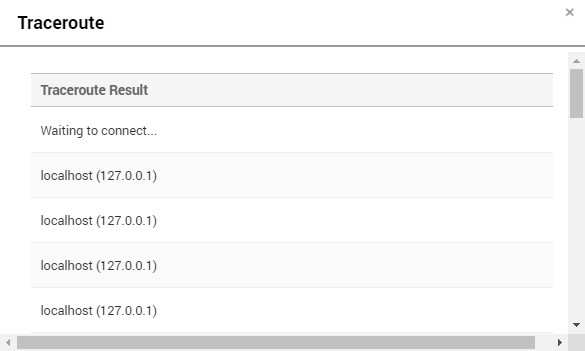
工具 - 电源控制
通过 QRMAgent 对设备进行电源控制,有两种控制模式:
- 关闭电源
- 重新启动
设置步骤:
第 1 步:转到“QRMAgent 单机仪表板”页面,单击“工具”按钮
第 2 步:选择“电源控制”
第 3 步:选择“关闭电源”或“重新启动”